Πώς να αποκτήσετε την κυριότητα και τον πλήρη έλεγχο των κλειδιών μητρώου στα Windows 11/10
Το λειτουργικό σύστημα Windows(Windows) δεν θα σας επιτρέψει να κάνετε αλλαγές σε ορισμένα κρίσιμα κλειδιά μητρώου του συστήματος. Ωστόσο, εάν θέλετε να κάνετε αλλαγές ακόμη και σε τέτοια κλειδιά μητρώου, θα πρέπει να έχετε τον πλήρη έλεγχο αυτών των κλειδιών προτού τα Windows(Windows) σας επιτρέψουν να κάνετε ή να αποθηκεύσετε τις αλλαγές. Είδαμε πώς να αναλάβουμε την κυριότητα ή τα αρχεία και τους φακέλους(take ownership or files & folders) στα Windows , τώρα ας δούμε πώς να αποκτήσουμε την κυριότητα των κλειδιών μητρώου .(Registry)
ΣΥΜΒΟΥΛΗ – Μπορείτε επίσης να χρησιμοποιήσετε το δωρεάν λογισμικό μας για να το κάνετε αυτό εύκολα:
(TIP – You can also use our freeware to do this easily:)
- Το δωρεάν λογισμικό μας RegOwnI(RegOwnIt) θα σας επιτρέψει να αποκτήσετε εύκολα την κυριότητα των κλειδιών μητρώου(Registry)
- Το δωρεάν λογισμικό Ultimate Windows Tweaker θα σας επιτρέψει να αναλάβετε εύκολα την ιδιοκτησία αρχείων(Files) και φακέλων .(Folders)
Αποκτήστε(Take) την κυριότητα και τον πλήρη έλεγχο των κλειδιών μητρώου(Registry)
Πριν ανοίξετε τον Επεξεργαστή Μητρώου ως διαχειριστής, δημιουργήστε πρώτα αντίγραφα ασφαλείας του μητρώου των Windows και δημιουργήστε ένα σημείο αποθήκευσης συστήματος.
Στη συνέχεια, μεταβείτε στο κλειδί μητρώου όπου θέλετε να κάνετε την αλλαγή.
Εάν προσπαθήσετε να κάνετε αλλαγές σε τέτοια κρίσιμα κλειδιά μητρώου συστήματος, θα λάβετε το ακόλουθο σφάλμα:
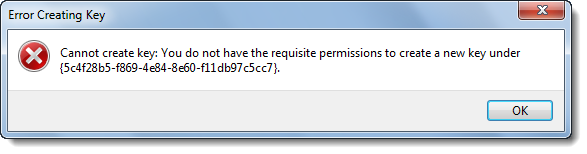
Error Creating Key, Cannot create key, You do not have the requisite permission to create a new key
Κλείστε αυτό το παράθυρο διαλόγου σφάλματος και κάντε δεξί κλικ στο κλειδί μητρώου(Registry) όπου θέλετε να κάνετε τις αλλαγές και κάντε κλικ στο Δικαιώματα(Permissions) .

Στο πλαίσιο Δικαιώματα(Permissions) , στην καρτέλα αποκλειστικής ασφάλειας, επισημάνετε τον δικό σας λογαριασμό διαχειριστών(Administrators) και, στη συνέχεια, επιλέξτε το πλαίσιο στην περιοχή Πλήρης έλεγχος – Να επιτρέπεται(Full Control – Allow) .
Κάντε κλικ στην Εφαρμογή > ΟΚ.
Εάν εξακολουθεί να μην λειτουργεί και λαμβάνετε την ακόλουθη προειδοποίηση ασφαλείας – Δεν είναι δυνατή η αποθήκευση αλλαγών δικαιωμάτων(Unable to save permission changes) , κάντε τα εξής.

Ανοίξτε ξανά τα παράθυρα Δικαιώματα και κάντε κλικ στο κουμπί Για (Permissions)προχωρημένους(Advanced) και κάντε κλικ στην καρτέλα Κάτοχος .(Owner)

Βλέπετε άλλον κάτοχο όπως π.χ. TrustedInstaller ; Αν ναι, αλλάξτε τον κάτοχο στο Όνομά σας.
Κάντε κλικ στην Εφαρμογή > ΟΚ.
ΤΩΡΑ(NOW) ξανά στο πλαίσιο Δικαιώματα(Permissions) , στην καρτέλα αποκλειστικής ασφάλειας, επισημάνετε τον δικό σας λογαριασμό διαχειριστή(Administrators) και, στη συνέχεια, επιλέξτε το πλαίσιο στην περιοχή Πλήρης έλεγχος – Να επιτρέπεται(Full Control – Allow) . Click Apply > OK .
Θα πρέπει να λειτουργήσει.(It should work.)
Είναι πάντα καλή πρακτική να επαναφέρετε τις αλλαγές στις προεπιλεγμένες ρυθμίσεις τους, αφού κάνετε τις απαραίτητες αλλαγές.
Related posts
Πώς να επαναφέρετε το μητρώο χρησιμοποιώντας τη γραμμή εντολών στα Windows 11/10
Πώς να απενεργοποιήσετε την επιλογή Είσοδος με κωδικό πρόσβασης εικόνας στα Windows 11/10
Πώς να διαμορφώσετε τις ρυθμίσεις συγχρονισμού χρησιμοποιώντας τον Επεξεργαστή Μητρώου στα Windows 11/10
Πώς να παρακολουθείτε και να παρακολουθείτε τις αλλαγές μητρώου στα Windows 11/10
Απενεργοποιήστε το κλειδί των Windows ή το WinKey στα Windows 11/10
Πώς να επιδιορθώσετε ή να διορθώσετε κατεστραμμένο μητρώο στα Windows 11/10
Οι ειδοποιήσεις της γραμμής εργασιών δεν εμφανίζονται στα Windows 11/10
Πώς να συγκρίνετε ή να συγχωνεύσετε αρχεία μητρώου στα Windows 11/10 χρησιμοποιώντας το Regdiff
Πώς να ανταλλάξετε μονάδες σκληρού δίσκου στα Windows 11/10 με Hot Swap
Πώς να χρησιμοποιήσετε τα ενσωματωμένα εργαλεία Charmap και Eudcedit των Windows 11/10
Διορθώστε την καθυστέρηση ήχου Bluetooth στα Windows 11/10
Πώς να ελέγξετε το μητρώο για κακόβουλο λογισμικό στα Windows 11/10
Οι ρυθμίσεις συγχρονισμού δεν λειτουργούν ή είναι γκριζαρισμένες στα Windows 11/10
Θέση μητρώου πολιτικής ομάδας στα Windows 11/10
Πώς να απενεργοποιήσετε τις Ειδοποιήσεις εφαρμογών χρησιμοποιώντας τον Επεξεργαστή Μητρώου στα Windows 11/10
Δημιουργία αντιγράφων ασφαλείας, μετακίνηση ή διαγραφή του PageFile.sys κατά τον τερματισμό λειτουργίας στα Windows 11/10
Πώς να χρησιμοποιήσετε την εφαρμογή Ξυπνητήρι και ρολόγια των Windows 11/10
Πώς να διορθώσετε το πρόβλημα σύγκρουσης υπογραφής δίσκου στα Windows 11/10
Τι είναι το αρχείο Windows.edb στα Windows 11/10
Το καλύτερο δωρεάν λογισμικό χρονοδιαγράμματος για Windows 11/10
